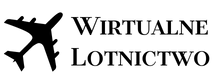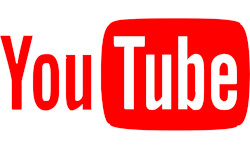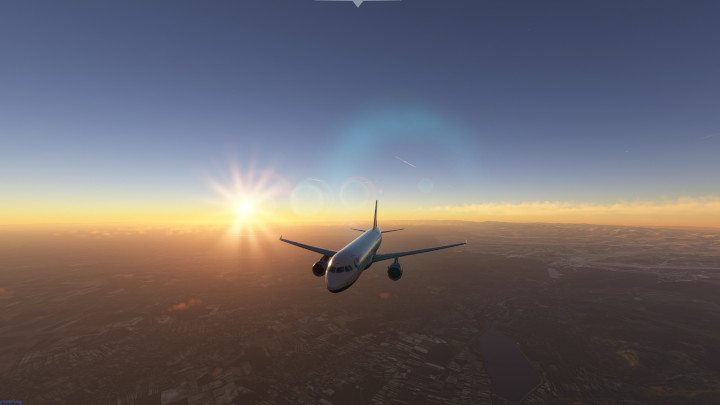
Utknęło Ci pobieranie Sim Update’u 13? Jest na to rozwiązanie
Wielu użytkowników, którzy instalowali wydany w miniony czwartek Sim Update 13, napotkało problemy w aktualizacji. Na forum Microsoft Flight Simulatora można znaleźć sposób na odblokowanie instalacji.
Fora poświęcone MSFS-owi zostały w pewnym momencie wręcz zalane sygnałami o tym, że aktualizacja symulatora utknęła na rozpakowywaniu któregoś z plików. Nie pomagało długie czekanie, ani ponowne uruchamianie Microsoft Flight Simulatora, a nawet komputera. W odpowiedzi na zgłoszenia deweloperzy MSFS-a przygotowali instrukcję, jak uporać się z problemem.
Na komputerach z systemem Windows:
UWAGA: Może to spowodować konieczność ponownego pobrania/ponownej instalacji usuniętej zawartości z kroku 4/5.
- Zamknij Microsoft Flight Simulator.
- Otwórz Eksplorator plików (klawisz Windows + E) i przejdź do folderu „Official”. W zależności od platformy/lokalizacji instalacji folder Official znajdziesz tutaj:
Na komputerach PC (Microsoft Store/Xbox App):
C:\Users\YourUsername\AppData\Local\Packages\Microsoft.FlightSimulator_8wekyb3d8bbwe\LocalCache\Packages\Official
lub w niestandardowej lokalizacji, w której zainstalowałeś symulator. Możesz także mieć jeszcze jeden podfolder o nazwie OneStore, w którym również znajdziesz pliki.
Na komputerach PC (Steam):
C:\Users\YourUsername\AppData\Roaming\Microsoft Flight Simulator\Packages\Official
lub w niestandardowej lokalizacji, w której zainstalowałeś symulator.
Jeśli zainstalowałeś Microsoft Flight Simulator z płyty:
C:\Users\YourUsername\AppData\Local\MSFSPackages\Official
- W folderze Official, usuń wszystkie pliki niebędące w kolejnych folderach.
Jeśli znasz dokładną nazwę pliku, który symulator wskazuje jako ten, na którym instalacja utknęła podczas dekompresji, usuń ten plik.
- W folderze Official otwórz folder .fscontent i zanotuj nazwy znajdujących się w nim plików (jeśli folder jest pusty, przejdź do następnego kroku).
Wróć do folderu Official i usuń wszystkie foldery plików odpowiadające plikom w folderze .fscontent.
- Usuń folder .fscontent.
- Uruchom ponownie Microsoft Flight Simulator, a zostaniesz poproszony o aktualizację.
Na Xboxach Series X|S:
Uwaga: Spowoduje to konieczność ponownego pobrania/ponownej instalacji całej zawartości zainstalowanej z Menedżera treści/Marketplace’u.
- Na konsoli Xbox Series X|S uruchom Moje gry i aplikacje.
- Przejdź do opcji Gry i umieść kursor na kafelku Microsoft Flight Simulator.
- Naciśnij przycisk menu (trzy poziome linie) na kontrolerze i wybierz opcję Zarządzaj grami i dodatkami z menu kontekstowego.
- W obszarze Zarządzaj grami i dodatkami wybierz Zapisane dane.
- W obszarze Zapisane dane wybierz opcję Zarezerwowane miejsce, a następnie wybierz opcję WYCZYŚĆ ZAREZERWOWANE MIEJSCE.
- Wyjdź z menu i uruchom Microsoft Flight Simulator.
Dajcie znać, czy mieliście problem z pobraniem aktualizacji i czy powyższa instrukcja Wam pomogła!